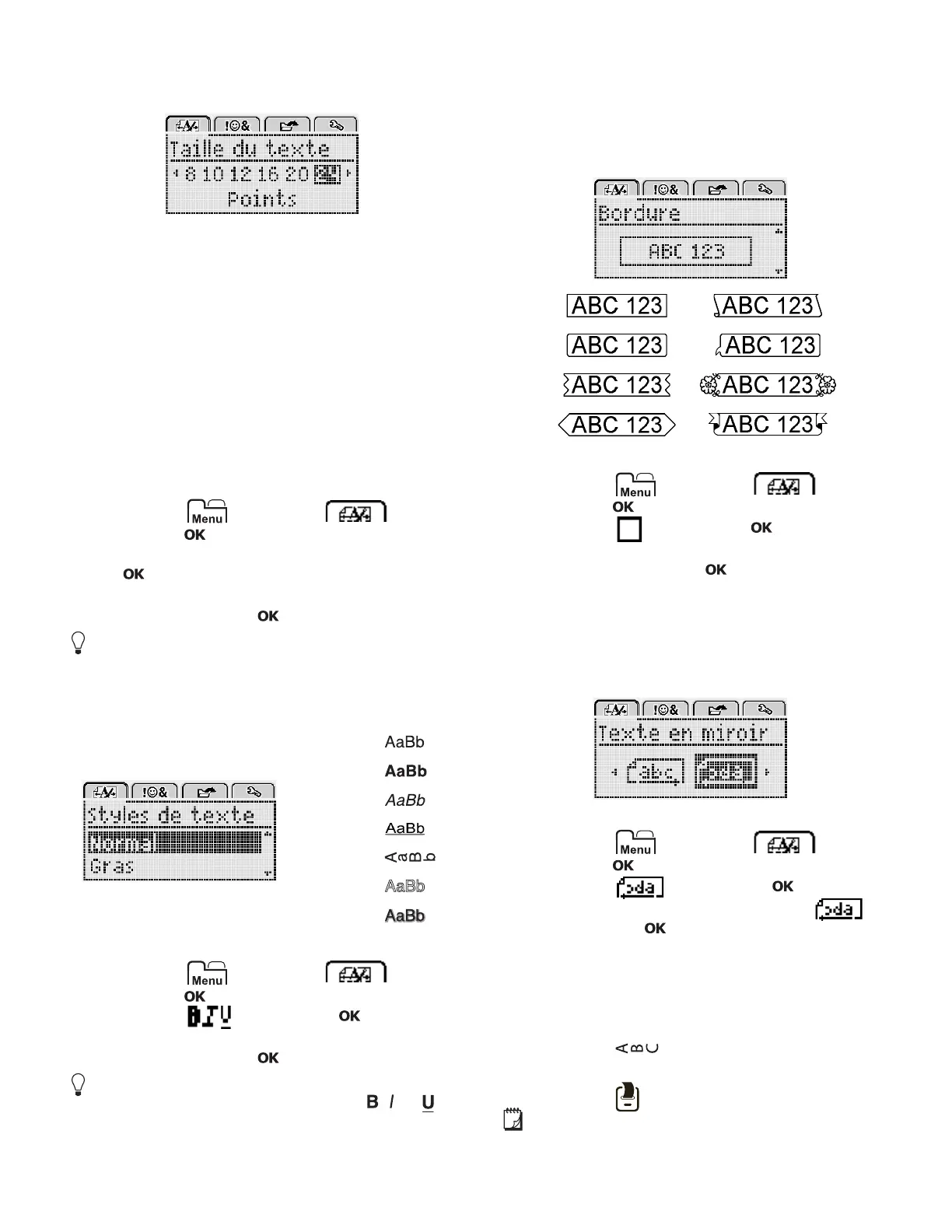8
Modification de la taille du texte
Six tailles du texte sont disponibles pour vos étiquettes :
Les tailles du texte disponibles dépendent de la largeur
d’étiquette sélectionnée.
Pour les étiquettes à une ligne :
Pour les étiquettes à deux lignes :
La taille du texte s’applique à tous les caractères d’une
étiquette.
Pour modifier la taille du texte
1 Appuyez sur , sélectionnez et
appuyez sur .
2 Sélectionnez la taille du texte actuelle, puis appuyez
sur .
3 Appuyez sur ou sur pour sélectionner la taille du
texte, puis appuyez sur .
Vous pouvez aussi modifier rapidement la taille du
texte à l’aide de la touche Taille du texte, .
Modification du style du texte
Vous avec le choix entre sept styles de texte :
Pour modifier le style du texte
1 Appuyez sur , sélectionnez et
appuyez sur .
2 Sélectionnez et appuyez sur .
3 Appuyez sur ou sur pour sélectionner le style du
texte, puis appuyez sur .
Vous pouvez aussi modifier rapidement la taille du
texte à l’aide des touches de mise en page, , ou .
Certains styles de texte peuvent être combinés à l’aide
des touches de mise en page.
Si vous appliquez le soulignement sur une étiquette à
deux lignes, chaque ligne est soulignée.
Insertion de bordures
Vous pouvez mettre le texte en évidence en ajoutant un
style de bordure.
Pour insérer une bordure
1 Appuyez sur , sélectionnez et
appuyez sur .
2 Sélectionnez et appuyez sur .
3 Appuyez sur ou sur pour sélectionner le style de
bordure, puis appuyez sur .
Si vous appliquez des bordures sur une étiquette à deux
lignes, une bordure entoure ces deux lignes.
Utilisation du texte en miroir
Le format miroir vous permet d’imprimer le texte pour
qu’il se lise de droite à gauche comme dans un miroir.
Pour appliquer le texte en miroir
1 Appuyez sur , sélectionnez et
appuyez sur .
2 Sélectionnez et appuyez sur .
3 Appuyez sur ou sur pour sélectionner ,
puis appuyez sur .
Création d’étiquettes verticales
Vous pouvez imprimer le texte en l’orientant de façon à
pouvoir lire l’étiquette verticalement.
Pour créer une étiquette verticale
1 Appuyez sur .
2 Entrez le texte.
3 Appuyez sur pour imprimer.
Il n’est pas possible de souligner le texte d’une
étiquette verticale.
Largeur d’étiquette Taille du texte disponible
6 mm (1/4”) 8, 10, 12 points
9 mm (3/8”) 8, 10, 12, 16, 20 points
12 mm (1/2”) 8, 10, 12, 16, 20, 24 points
Largeur d’étiquette Taille du texte disponible
9 mm (3/8”) 8, 10 points
12 mm (1/2”) 8, 10, 12 points
A
Normal
Gras
Italique
Souligné
Vertical
Contour
Ombre
